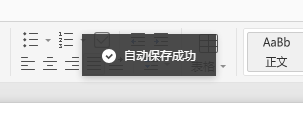使用wps实现手机和电脑同步修改word文档
最近有个需求,就是需要在上班的时候用电脑查看修改word文档,不在电脑旁的时候用手机查看修改同一篇文档。考虑过云笔记,也考虑过同步应用,但都感觉用着不理想,最后就选择了国产的wps。虽然wps广告多些,也有不少收费项目,但功能上和风格上还是蛮符合国人的习惯了,而且免费的功能基本上已经满足普通需求了。下面就详细介绍手机端和PC同步文档的操作方法。
工具/原料
移动端(wps)
手机安装wps应用上传文档
1、应用商店搜索“wps”,或者直接在浏览器中搜索下载
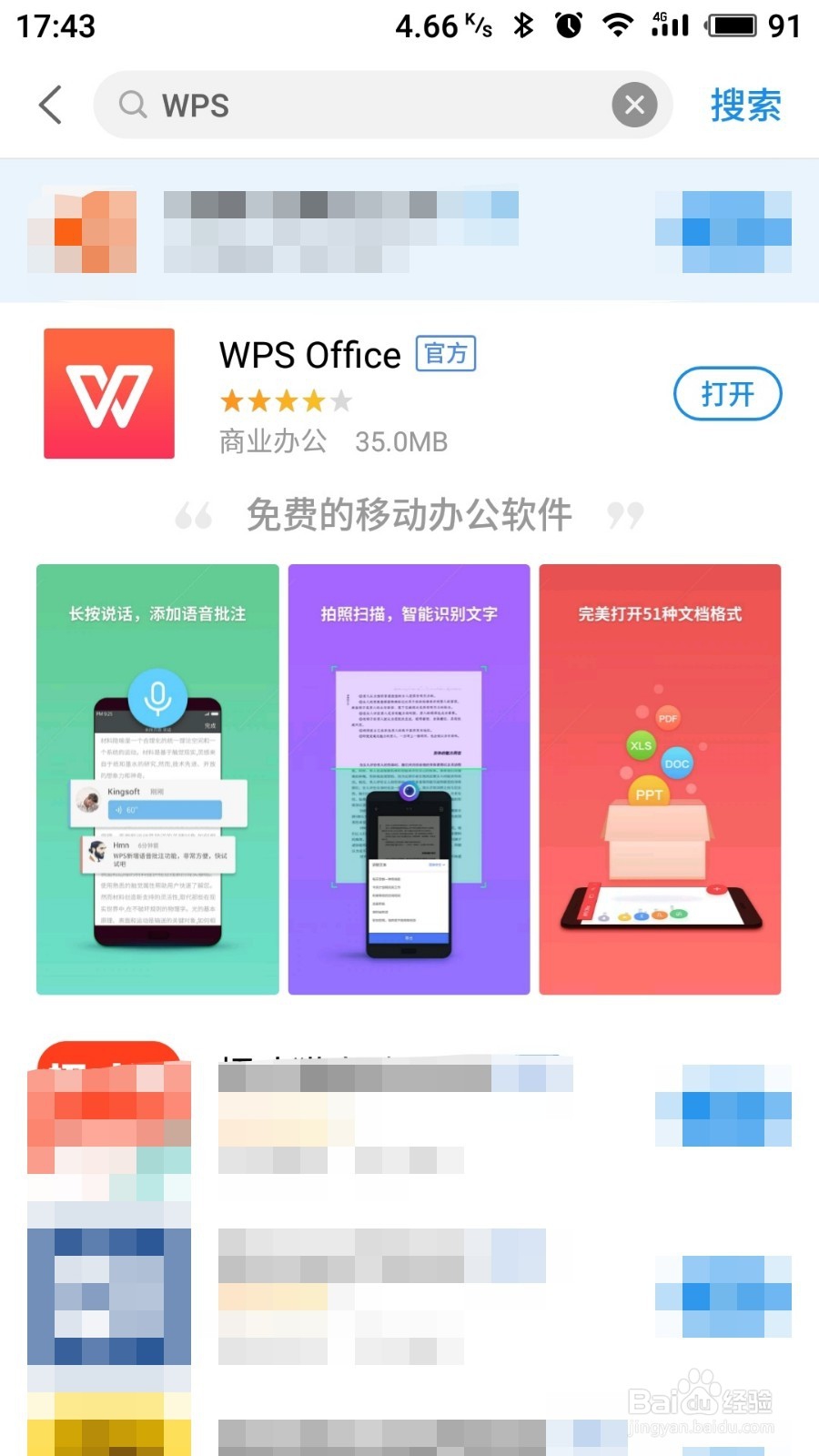
2、安装完成之后,打开应用,点击底部第二个图标“云文档”
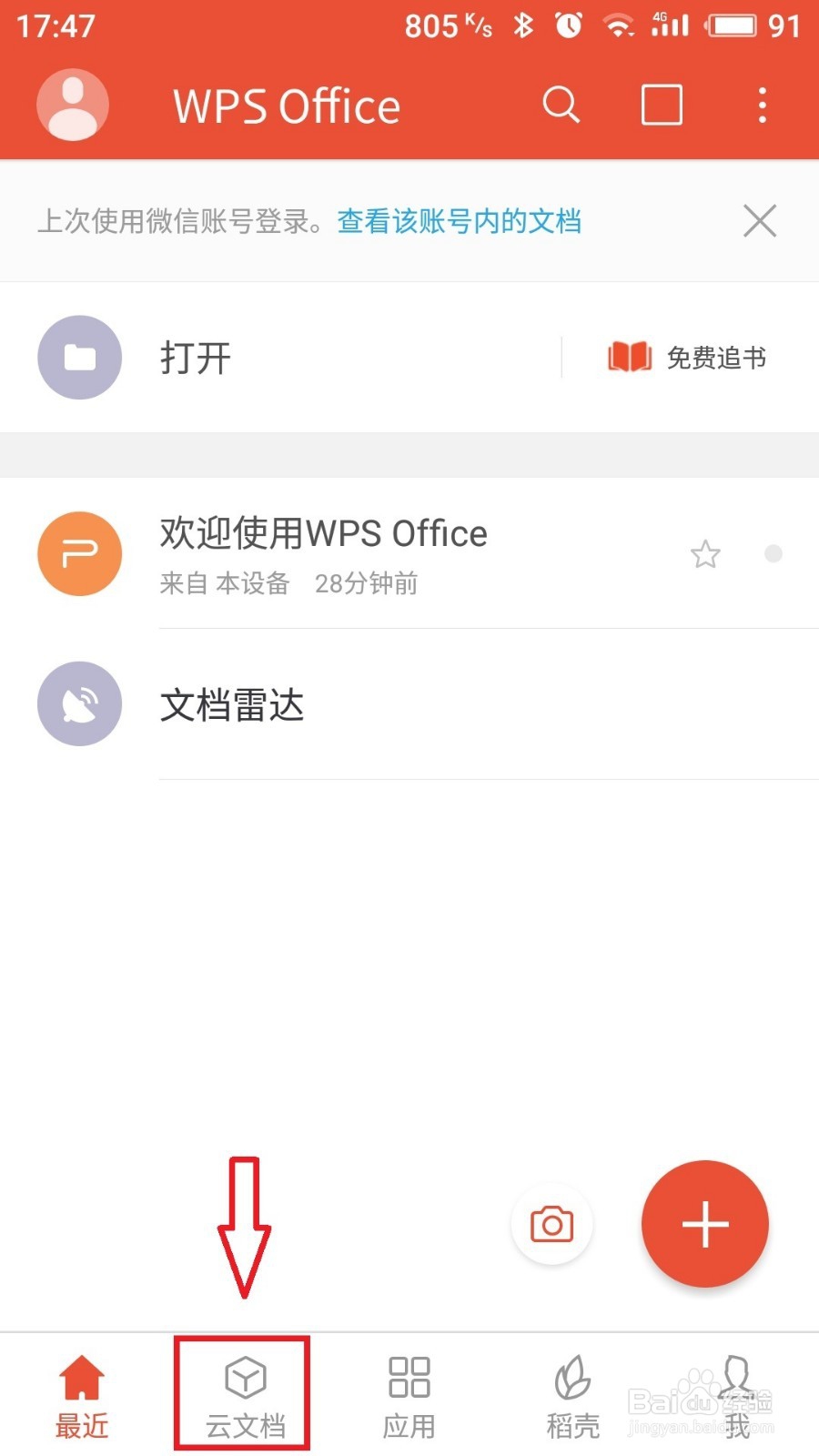
3、进入云文档,点击立即使用
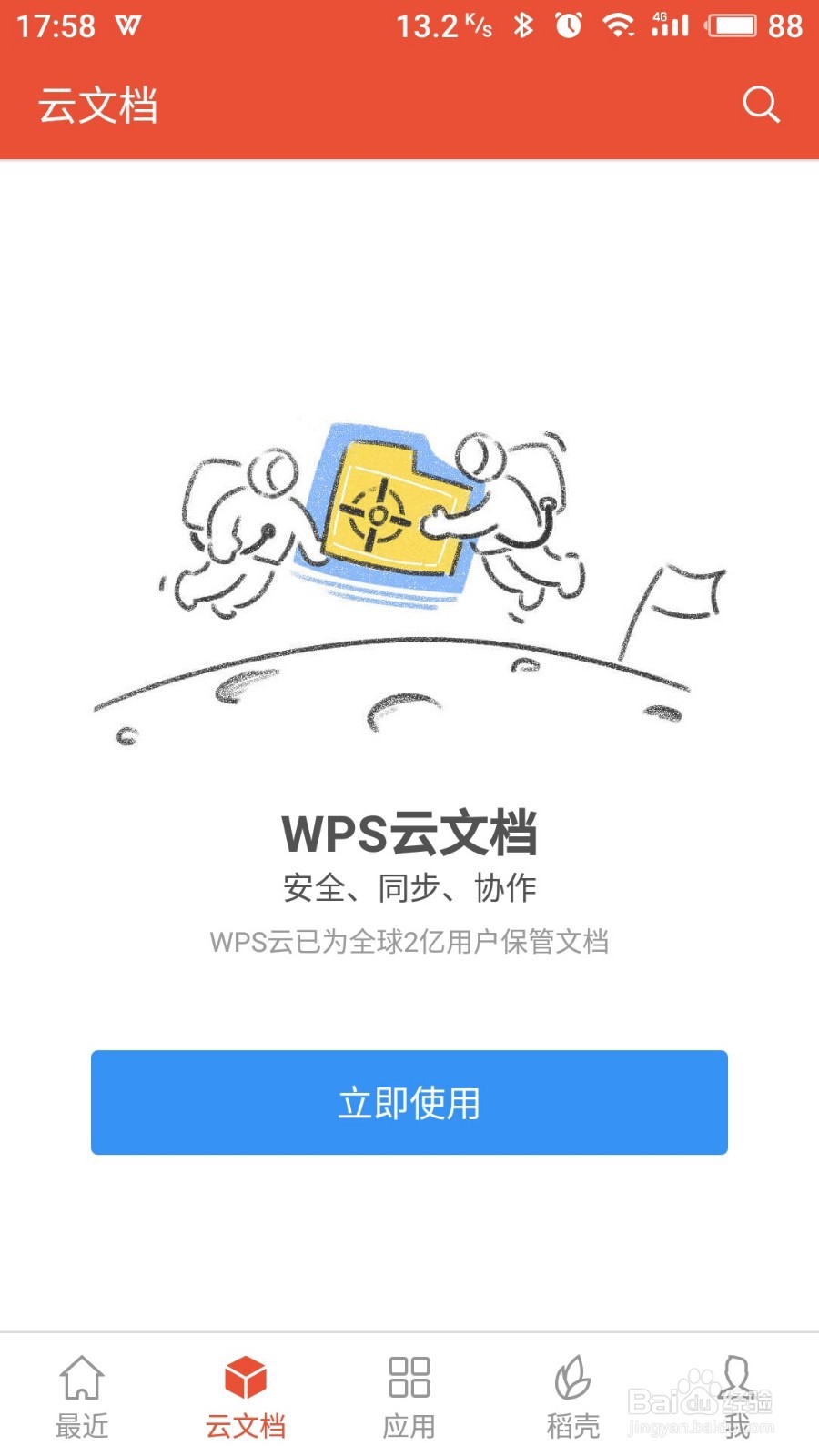
4、需要登录,会跳转到登录界面,可自行选择微信或qq登录,或其他登录方式
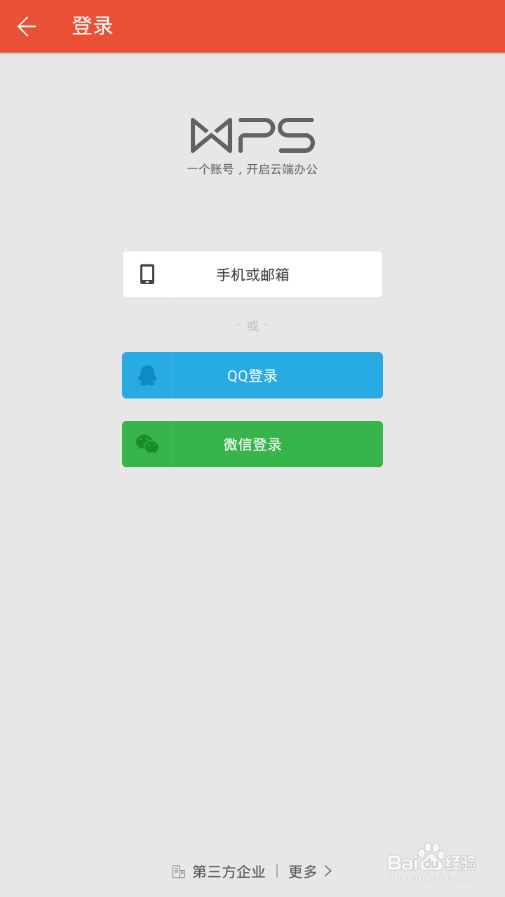
5、登录之后就能看云文档界面了,如图
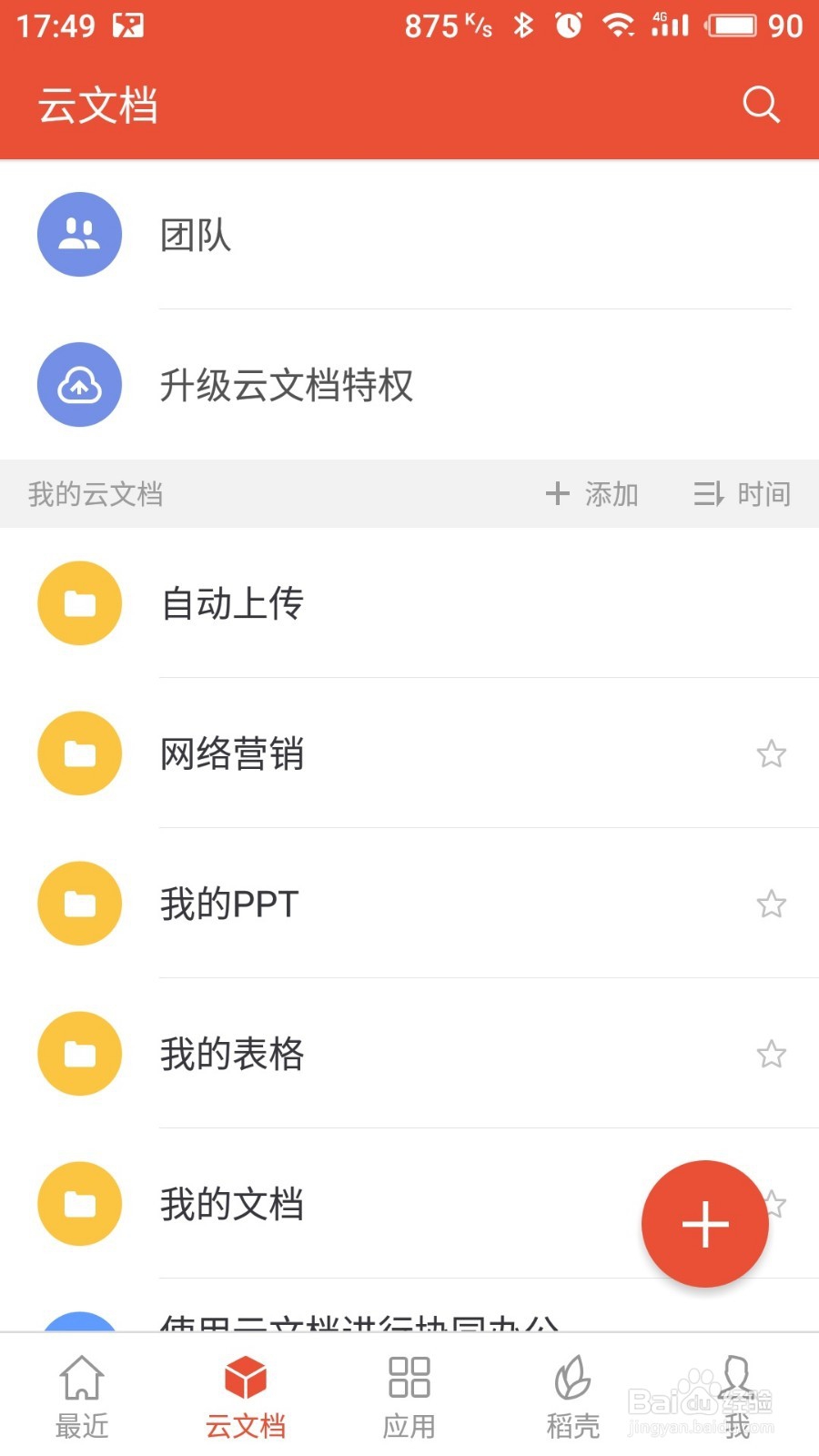
6、可自己创建文件夹,也可直接上传文件

7、选择上传本地文件
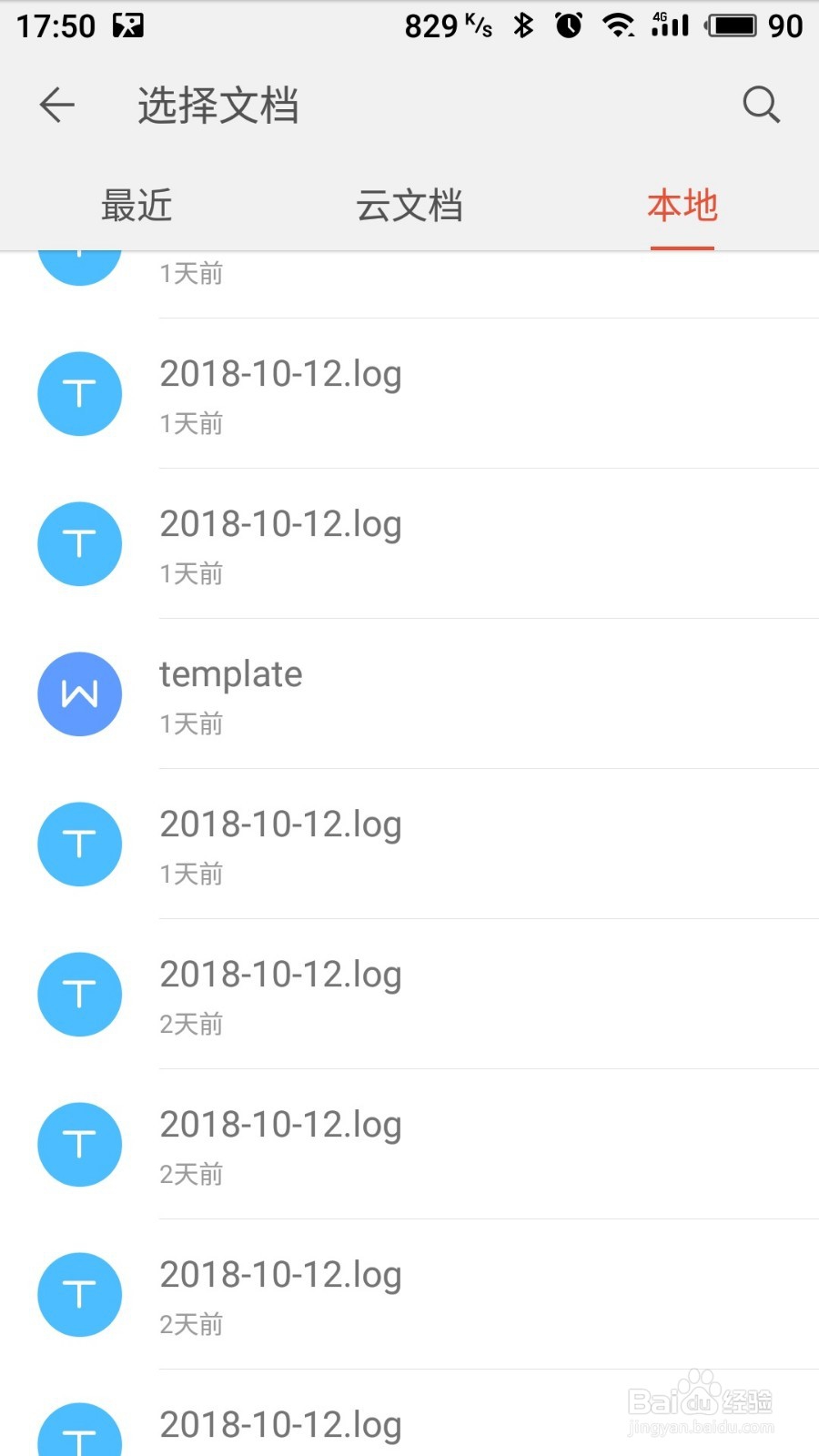
8、上传完成之后,刚选择的文档就上传到云文档中了,就可以在其他设备上访问或修改这个文档了。
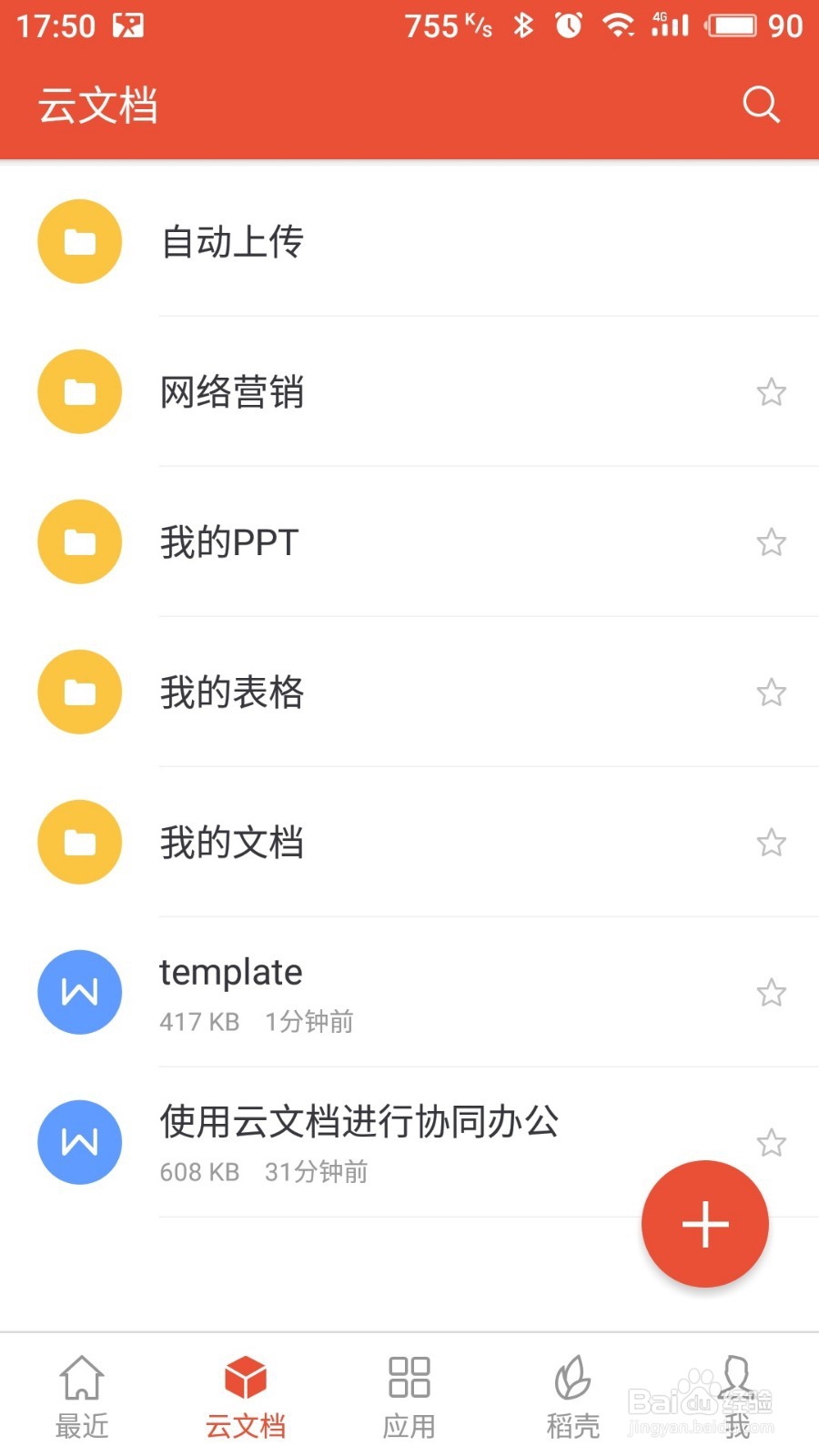
PC端同步wps文档
1、如果没有安装软件,可以直接选择在线云服务,暴力省事,操作简单。如果pc端有安装WPS软件,可以直接使用WPS软件同步,大致操作都差不多,这里就不做过多说明。
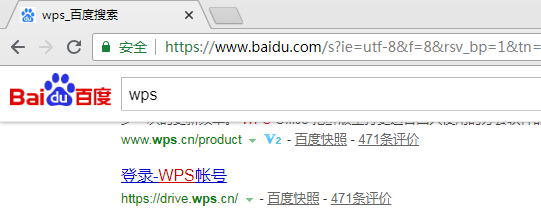
2、登录账号
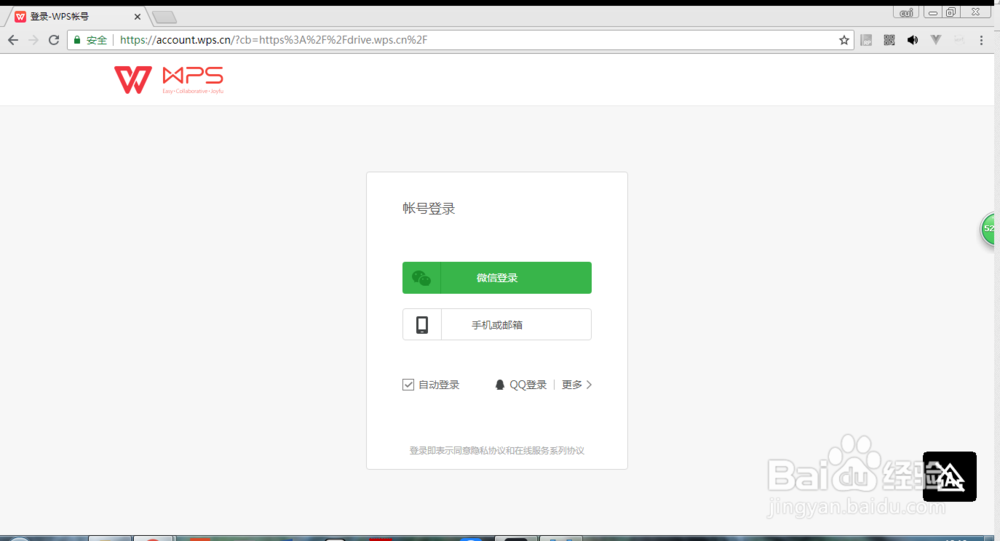
3、登录之后就进到云文档中心找到刚才上传的文件了(默认打开最近文档,没有的话可以点击左侧导航的“我的文档”)
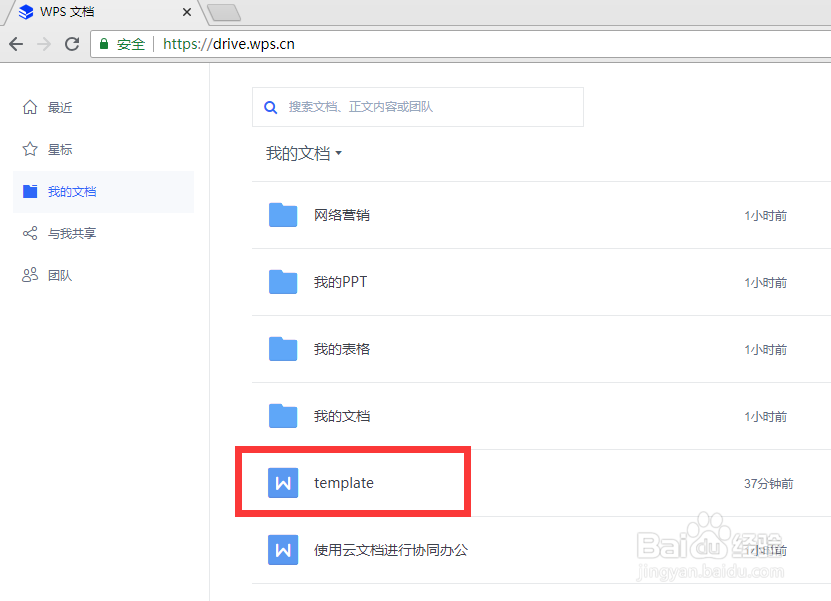
4、点击文档进入,就能在线查看修改文档了
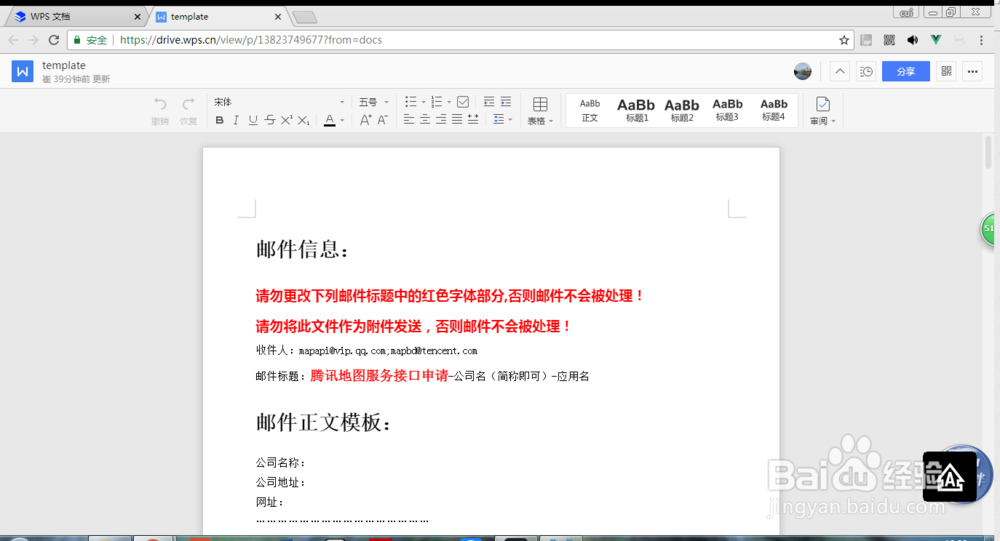
5、修改文档之后,随手ctrl+s,就能自动保存了(光标要在文档中)